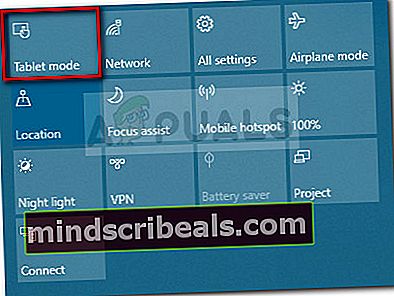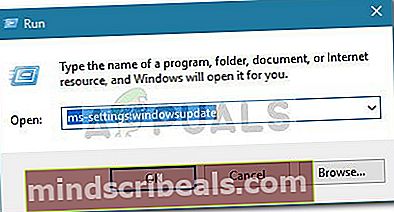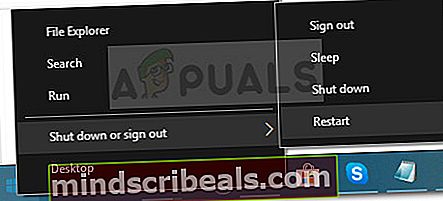NUSTATYTI: Klaidos kodas 0x80072af9
The0x80072af9 klaida paprastai susiduriama, kai nepavyksta įdiegti „Windows“ naujinimo. Šis konkretus klaidos šešioliktainis kodas signalizuoja „Nežinomas toks kompiuteris“. Labiausiai paveiktiems vartotojams neleidžiama atnaujinti į geresnę „Windows“ versiją, nes kritinio naujinimo nepavyksta įdiegti kartu su0x80072af9 Klaidos kodas.
Tačiau pranešama, kad ši klaida taip pat įvyksta atnaujinant funkcijas, atnaujinant kokybę ir „Microsoft Office“.
Kas sukelia 0x80072af9 klaidą
Išnagrinėję problemą ir peržiūrėję įvairias vartotojų ataskaitas, mums pavyko sukurti kuruojamų kaltininkų sąrašą, kurie yra atsakingi už0x80072af9 klaida:
- Ryšio tarp jūsų įrenginio ir WU paslaugos nutraukimas - Taip gali nutikti dėl serverio problemos, tinklo ryšio gedimo ar trečiųjų šalių trukdžių.
- Planšetinio kompiuterio režimas įjungtas - Akivaizdu, kad WU linkęs veikti netinkamai, jei diegiant naujinimą įgalinamas „Tablet Mode“.
- Tskelbiančiojo partijos kišimasis - Kai kurie išorinio saugumo paketai (ypač trečiųjų šalių užkardos) pernelyg apsaugo ryšius, kuriuos leidžia pasiekti. Yra žinoma, kad kelios trečiųjų šalių užkardos kelia problemų WU komponentui.
- Sugadinti sistemos įrašai - Sistemos failų sugadinimas taip pat gali sukelti0x80072af9 klaida.Atnaujinimas arba taisymas paprastai yra veiksmingas sprendžiant šią problemą.
Kaip ištaisyti 0x80072af9 klaidą
Jei bandote įdiegti naujinimus per WU ir jiems nepavyksta0x80072af9 klaida,šis straipsnis padės jums atlikti kai kuriuos trikčių šalinimo veiksmus. Žemiau pateikiamas kuruojamas metodų, kuriuos kiti vartotojai naudojo problemai išspręsti ir trūkstantiems naujiniams įdiegti, sąrašas.
Kadangi metodai yra išdėstyti pagal efektyvumą ir paprastumą, laikykitės jų, kad pasiektumėte geriausių rezultatų. Pradėkime!
1 metodas: naudokite „Windows Update“ trikčių šalinimo įrankį
Prieš pradėdami taikyti vieną iš toliau išvardytų techninių metodų, pirmiausia išdeginkime paprastus dalykus.
Pora vartotojų pranešė, kad problema buvo išspręsta, kai jie naudojo integruotą trikčių šalinimo įrankį, kad pritaikytų „Windows Update“ taisymo strategijas. Šis įmontuotas įrankis patikrins WU, ar nėra nesuderinamumų, ir pritaikys taisymo metodus, kurie gali automatiškai išspręsti problemą.
Čia pateikiamas trumpas „Windows“ naujinimo trikčių šalinimo priemonės naudojimas norint išspręsti0x80072af9 klaida:
- Paspauskite „Windows“ klavišas + R atidaryti naują komandą Vykdyti. Tada įveskite „„ms-settings“: trikčių šalinimas“Ir pataikė Įveskite atidaryti Problemų sprendimas skirtukas Nustatymai programa.

- Viduje konors Problemų sprendimas skirtuką, slinkite žemyn iki Kelkis ir bėk skyriuje pasirinkiteWindows "naujinimo ir spustelėkite Paleiskite trikčių šalinimo įrankį.

- Palaukite, kol pradinis nuskaitymas bus baigtas, tada spustelėkite Taikykite šią pataisą jei nustatoma perspektyvi remonto strategija.
- Kai pritaikysite taisymo strategiją, uždarykite trikčių šalinimo įrankį ir iš naujo paleiskite kompiuterį. Kito paleidimo metu pabandykite dar kartą įdiegti laukiantį naujinimą ir įsitikinkite, ar jis tinkamai įdiegtas.
Jei vis dar matote0x80072af9klaidą, tęskite toliau nurodytą metodą.
2 metodas: „Windows Update MiniTool“ naudojimas
Kai kurie vartotojai, gavę0x80072af9 klaida bandant įdiegti „Office“ naujinimus pavyko apeiti problemą naudojant trečiosios šalies įrankį. „Windows Update MiniTool“ Manoma, kad (WUMT) galėjo įdiegti naujinimus, kurie paprastai nepavyksta diegiant per WU („Windows“ naujinimas).
Pastaba: Patvirtinta, kad šis metodas veikia tik su „Office“ naujinimais. Galite naudoti bandydami įdiegti sugedusias karštąsias pataisas, tačiau nėra patvirtinimo, kad tai veiks.
Vykdykite žemiau pateiktą vadovą, kad atsisiųstumėte „Windows Update MiniTool“ ir naudokite jį, jei norite įdiegti visus naujinimus, kurių nepavyksta naudojant0x80072af9 klaida:
- Apsilankykite šioje nuorodoje (čia) ir spustelėkite parsisiųsti mygtukas, susietas su nemokama „Windows Update MiniTool“ programa.
- Ištraukite WUMT archyvą su dekompresijos priemone, tokia kaip „WinRar“, „WinZip“ ar „7zip“.
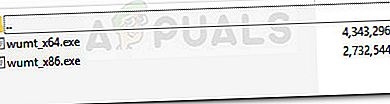
- Dukart spustelėkite vykdomąjį failą, kurio OS architektūra yra tokia pati kaip jūsų sistemos.
- Kai atidarysite „Windows Update MiniTool“, spustelėkite Tikrinti, ar yra atnaujinimų piktogramą pradėti nuskaityti.
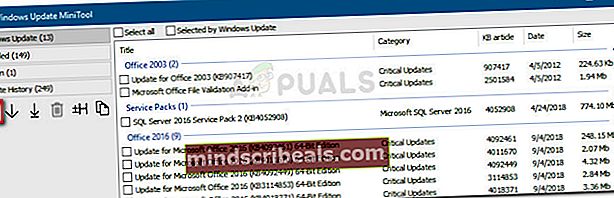 Pastaba: Turėkite omenyje, kad „Windows Update MiniTool“ yra eksponentiškai lėtesnė nei įmontuotas WU. Būkite kantrūs ir neuždarykite WUMT lango, kol nebus pateikti paieškos rezultatai.
Pastaba: Turėkite omenyje, kad „Windows Update MiniTool“ yra eksponentiškai lėtesnė nei įmontuotas WU. Būkite kantrūs ir neuždarykite WUMT lango, kol nebus pateikti paieškos rezultatai. - Pasirinkite naujinimą, kurį norite taikyti, pažymėdami su juo susijusią piktogramą ir paspauskite atsisiųsti ir įdiegti piktogramą.
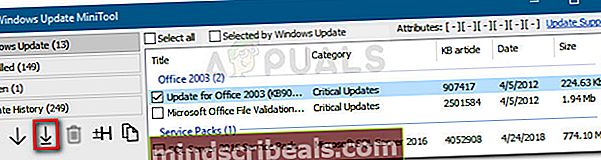
- Dabar įrankis atsisiųs naujinimą ir įdiegs jį automatiškai. Būkite kantrūs ir venkite uždaryti langą, kol procesas bus baigtas.
- Galite stebėti apatinę skiltį, kad sužinotumėte naujinius apie atnaujinimo būseną. Jei naujinimas sėkmingai įdiegtas, iš naujo paleiskite kompiuterį.
 Jei vis dar nepavyksta atnaujinti, 0x80072af9 klaida,tęskite toliau pateiktą metodą.
Jei vis dar nepavyksta atnaujinti, 0x80072af9 klaida,tęskite toliau pateiktą metodą.
3 metodas: įdiekite naujinimą planšetinio kompiuterio režimu
Kai kurie vartotojai pranešė, kad pagaliau jie galėjo įdiegti laukiantį naujinį be0x80072af9 klaidaįgalinant „Tablet Mode“. Tai gali atrodyti keista pataisa, tačiau daugelis vartotojų patvirtino, kad tai tikrai veikia.
„Windows“ naujinimas (WU) yra gedimas, jei vartotojas persijungia į „Tablet Mode“, kol diegiamas naujinys. Tačiau šiuo konkrečiu klausimu „Tablet Mode“ yra būdas apeiti problemą ir priversti diegti naujinimą.
Čia pateikiamas trumpas planšetinio kompiuterio režimo įgalinimo ir trūkstamo naujinio diegimo vadovas:
- Spustelėkite pranešimų juostos (apačioje dešinėje) kampą ir spustelėkite Planšetinio kompiuterio režimas.
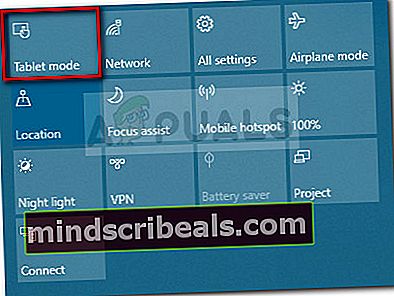
- Įjungę planšetinio kompiuterio režimą, paspauskite „Windows“ klavišas + R atidaryti „Run“ langą. Tada įveskite „„ms-settings“: „Windows“ atnaujinimas“Ir paspauskite Įveskite norėdami atidaryti „Windows“ naujinimo meniu.
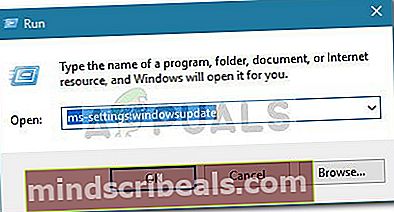
- Spustelėkite Tikrinti, ar yra atnaujinimų mygtuką ir vykdykite ekrane rodomus nurodymus, kad įdiegtumėte anksčiau nepavykusį naujinimą.
Jei nepavyksta atnaujinti naudojant tą patį klaidos pranešimą, išjunkite Planšetinio kompiuterio režimas ir tęskite toliau nurodytą metodą.
4 metodas: pašalinkite trečiosios šalies saugos paketą
Jei naudojate išorinį saugos sprendimą, jis gali būti atsakingas už0x80072af9.Keletas vartotojų pranešė, kad jų atveju problema buvo išspręsta tik pašalinus trečiosios šalies užkardą.
Tai prasminga, nes WU turi ilgą ir skaudžią istoriją su pernelyg apsaugančiomis trečiųjų šalių užkardomis. Deja, negalite išbandyti, ar užkarda yra kalta, išjungdami apsaugą realiuoju laiku, nes taisyklės išliks vykdomos.
Norėdami sužinoti, ar jūsų trečioji šalis trukdo, visiškai pašalinkite saugos paketą ir perkraukite kompiuterį. Kito paleidimo metu pabandykite dar kartą įdiegti laukiantį naujinimą ir sužinoti, ar problema išspręsta.
Jei problema vis dar neišspręsta, tęskite toliau nurodytą metodą.
5 metodas: atlikite remonto diegimą
Jei taip toli pasiekėte be rezultato, beveik neabejojama, kad problemą sukėlė sistemos failų sugadinimas. Kadangi kiti vartotojai pranešė, kad standartiniai metodai, pvz., SFC ar DISM nuskaitymai, iš esmės yra neveiksmingi, rekomenduojame atlikti taisymo diegimą ir sužinoti, ar jis išsprendžia problemą.
Įdiegus taisymą, galėsite išsaugoti asmeninius failus ir programas. Ši procedūra palies tik „Windows“ sistemos failus ir pakeis juos naujomis kopijomis. Norėdami atlikti a Remonto diegimas, prašome vadovautis visišku mūsų vadovu (čia).
Jei procedūra neišsprendžia problemos, pereikite prie galutinio metodo.
6 metodas: atnaujinkite savo kompiuterį
Jei pirmieji keturi metodai neleido pataisyti ar bent jau apeiti0x80072af9klaidą, pabandykime atnaujinti kompiuterį.
Vartotojams, esantiems panašioje situacijoje, pavyko visiškai išspręsti problemą atlikus kompiuterio atnaujinimą. Ši procedūra neištrins nė vieno jūsų asmeninio failo ir nepakeis jokių nustatymų. Tačiau prarasite visas įdiegtas trečiųjų šalių programas.
Laimei, jūs galite lengvai sekti, kas buvo pašalinta, nes „Windows“, atlikus procedūrą, darbalaukyje pateikia visų pašalintų programų sąrašą. Šiame sąraše galite iš naujo įdiegti kiekvieną pašalintą elementą.
Jei nuspręsite atnaujinti, atlikite toliau nurodytus veiksmus:
- Laikykite nuspaudę „Shift“ dešiniuoju pelės mygtuku spustelėkite Pradėti piktogramą. Kitame meniu pasirinkite Išjunkite arba atsijunkite, tada spustelėkite Perkrauti. Nepamirškite laikyti „Shift“ visą šį laiką.
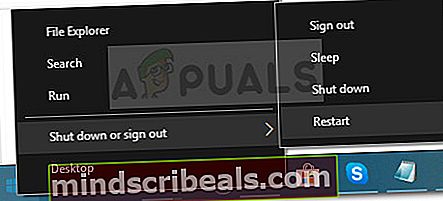
- Kitas paleidimas pateks į „WinRE“ remonto / atkūrimo aplinka. Čia galite pasirinkti Trikčių šalinimas ir tada spustelėkite Atnaujinti kompiuterį.
- Kai procedūra bus baigta, jūsų mašina bus paleista iš naujo ir problema turėtų būti išspręsta.



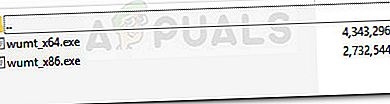
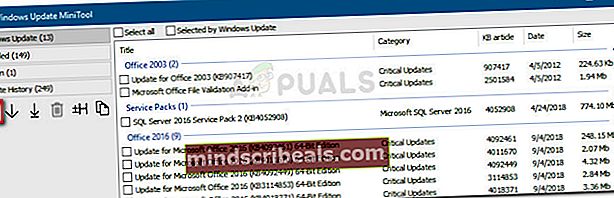 Pastaba: Turėkite omenyje, kad „Windows Update MiniTool“ yra eksponentiškai lėtesnė nei įmontuotas WU. Būkite kantrūs ir neuždarykite WUMT lango, kol nebus pateikti paieškos rezultatai.
Pastaba: Turėkite omenyje, kad „Windows Update MiniTool“ yra eksponentiškai lėtesnė nei įmontuotas WU. Būkite kantrūs ir neuždarykite WUMT lango, kol nebus pateikti paieškos rezultatai.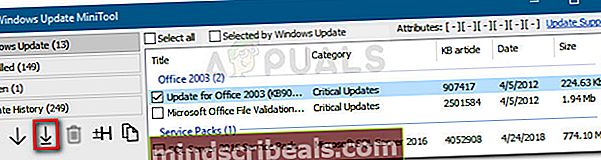
 Jei vis dar nepavyksta atnaujinti, 0x80072af9 klaida,tęskite toliau pateiktą metodą.
Jei vis dar nepavyksta atnaujinti, 0x80072af9 klaida,tęskite toliau pateiktą metodą.